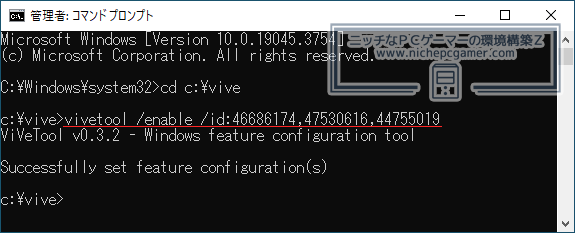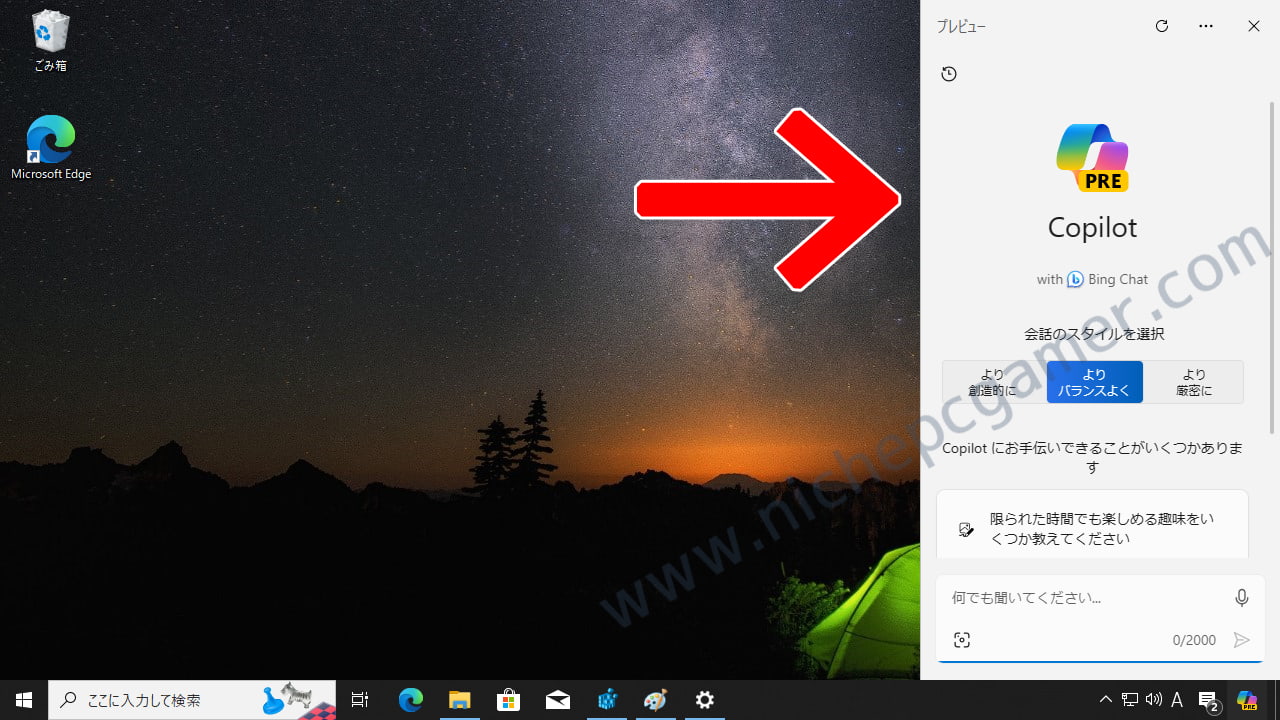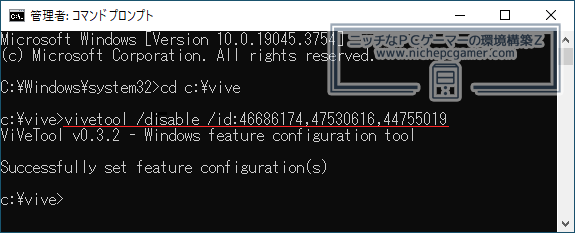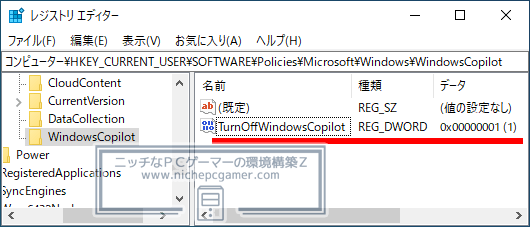Windows10でCopilotを有効化・無効化する方法

Windows10でCopilot in Windowsを有効化・無効化する方法をご紹介いたします。
Copilotの有効化方法
Windows10のCopilotは順次展開されており、いつ利用できるようになるかは環境により異なります。まずはWindowsUpdateを開いて最新の更新プログラムをインストールし、『入手可能になったらすぐに最新の更新プログラムを入手する』のトグルをオンにしてPCを再起動してください。オンにしてPCを再起動してもCopilotが有効にならなかった場合は、以下の手順で使用できるようになります。
1.
Windowsの内部機能を強制的に有効化・無効化できるアプリ、ViVeToolをダウンロードして任意のフォルダにインストール(zipファイルの中身をコピー)してください。
2.
コマンドプロンプト(管理者として実行)を起動して、ViVeToolをインストールしたフォルダに移動してください。仮にCドライブの『vive』というフォルダにインストールしていたなら『cd c:\vive』と入力してエンターを押してください。
3.
『vivetool /enable /id:46686174,47530616,44755019』と入力してエンターを押してください。
4.
PCを再起動してください。PC再起動後、Windows10でCopilotを使用できるようになります。
Windows10でのCopilotアイコンはタスクバー右端の通知領域にあります。[Windows] + [C]キーでもCopilotを表示させることができます。
なお、2024年1月時点ではタスクバーを縦置きにするとCopilotのアイコンは表示されず、Copilotの起動もできません。これは不具合で、Microsoftは今後のアップデートで修正を予定しています。
Copilotの無効化方法
Copilotのアイコンを非表示にしたいだけの場合は、タスクバーを右クリックして『Copilot (プレビュー)の表示 ボタン』のチェックを外せば非表示にできます。機能そのものを無効にしたい場合は以下の手順でできます。
無効化方法は3つあります。(3つ目の方法が楽です)
方法1: ViVeToolを使用して無効にする方法
1.
Windowsの内部機能を強制的に有効化・無効化できるアプリ、ViVeToolをダウンロードして任意のフォルダにインストール(zipファイルの中身をコピー)してください。
2.
コマンドプロンプト(管理者として実行)を起動して、ViVeToolをインストールしたフォルダに移動してください。仮にCドライブの『vive』というフォルダにインストールしていたなら『cd c:\vive』と入力してエンターを押してください。
3.
『vivetool /disable /id:46686174,47530616,44755019』と入力してエンターを押してください。
4.
PCを再起動してください。PC再起動後、Copilotが無効になります。
方法2: レジストリを編集して無効にする方法
レジストリエディターを起動([Windows] + [R]キーを押して『regedit』と入力してエンター)して、以下のレジストリを『1』に設定してください。キー・DWORDがなければ作成してください。
【キー】HKEY_CURRENT_USER\Software\Policies\Microsoft\Windows\WindowsCopilot |
『TurnOffWindowsCopilot』の値のデータを『1』にしてPCを再起動すればCopilotが無効になります。
再びCopilotを有効にしたくなった場合は、『0』にしてPCを再起動してください。
方法3: コマンドプロンプトからレジストリを編集して無効にする方法
方法2をコマンドプロンプトで行う方法です。コマンドプロンプト(管理者として実行)を起動して、以下のコマンドを入力してエンターを押してください。
reg add "HKEY_CURRENT_USER\Software\Policies\Microsoft\Windows\WindowsCopilot" /v "TurnOffWindowsCopilot" /t REG_DWORD /d 1 /f |
PCを再起動後、Copilotが無効になります。
再びCopilotを有効化させたい場合は、以下のコマンドを実行してください。
reg add "HKEY_CURRENT_USER\Software\Policies\Microsoft\Windows\WindowsCopilot" /v "TurnOffWindowsCopilot" /t REG_DWORD /d 0 /f |
PCを再起動後、Copilotが有効になります。